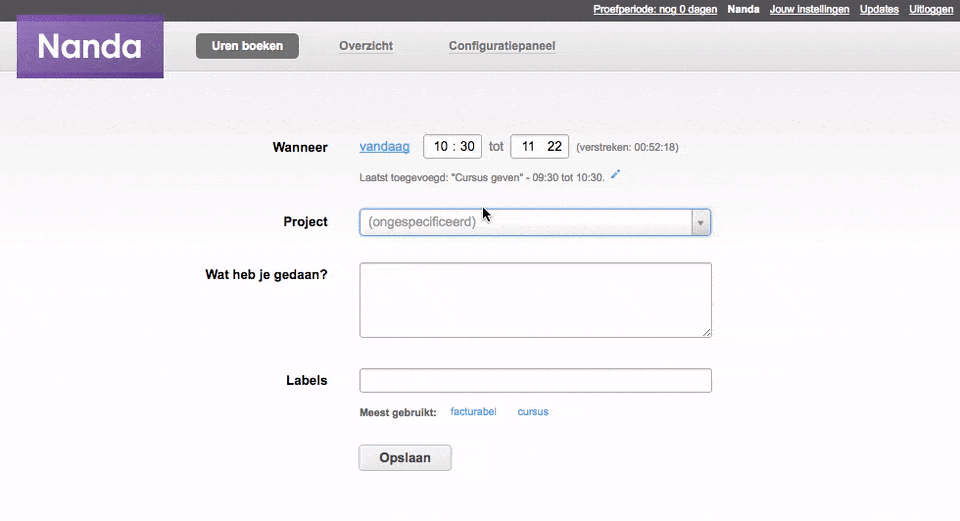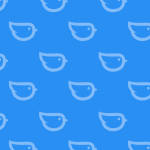Terugtel-timer en tussenboeking
Naast het inboeken van je uren heeft Nanda je nog veel meer te bieden. Al die handige functies willen we je natuurlijk niet onthouden en om ervoor te zorgen dat jij het beste uit Nanda haalt, zullen we regelmatig een aantal van die functies met je delen. Dit keer leg ik de terugtel-timer en tussenboeking uit. Stapsgewijs neem ik de stappen met je door en ik heb ook korte video’s toegevoegd zodat je kunt meekijken.
Terugtel-timer
Soms werk je wel eens aan projecten waarvoor je een tijdslimiet hebt. Je gaat aan de slag, boekt je uren in en bent continue je gemaakte uren aan het optellen. Want je wilt niet meer uren eraan besteden dan afgesproken. Nanda heeft hier een handige functie voor, zodat jij nooit meer je tijdslimiet overschrijdt zonder het door te hebben.
Hoe werkt de terugtel-timer?
Wanneer je bent ingelogd in Nanda ga je naar het configuratiepaneel. Daar klik je op ‘projecten’. Hier zie je al je aangemaakte projecten staan, maar je kunt hier ook nieuwe aanmaken. Achter de naam van het project staat ‘tijdslimiet’. Je kunt het vakje achter je project aanklikken en direct het aantal uren invullen dat je wilt besteden.
Wanneer je een nieuwe boeking maakt gekoppeld het project waarvoor je de tijdslimiet hebt ingesteld, zie je direct hoeveel uur je nog te besteden hebt. Je hoeft niet meer zelf je uren op te tellen, dit doet Nanda voor je. Handig!
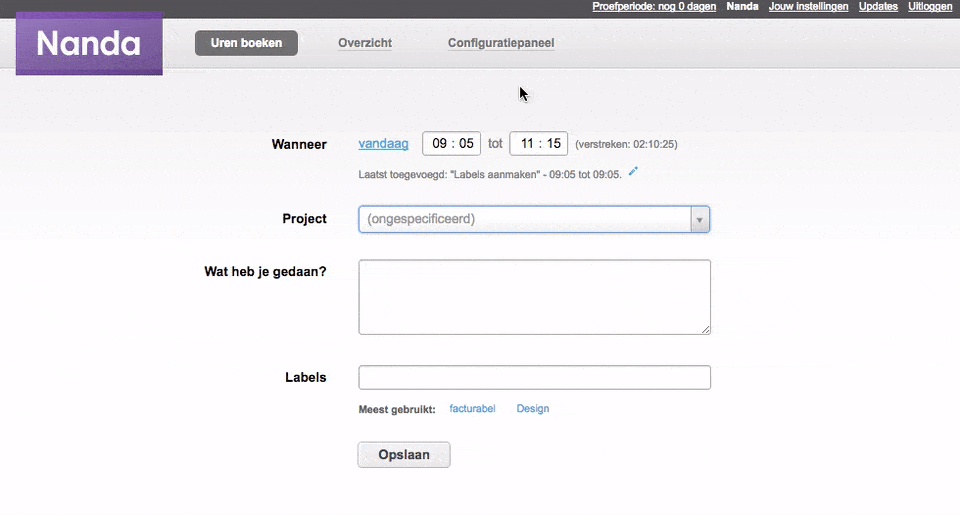
Tussenboeking
Wanneer je boekingen maakt en deze sluiten niet op elkaar aan, dan geeft Nanda aan dat er een tussenboeking is. Dit kan bijvoorbeeld je reistijd zijn, een telefoongesprek, enzovoorts. Deze functie moet je wel aanzetten zodat Nanda je erop attent kan maken, ook deze stappen loop ik met je door.
Instellen tussenboeking
Wanneer je uren hebt geboekt ga je naar het overzicht toe. Daar zie je boven je boekingen een menu staan, met aan de rechterkant ‘Opties’. Wanneer je daar op klikt verschijnt er een klein submenu, met onderaan ‘Interval-balken tonen’. Deze klik je aan en Nanda zal dan automatisch laten zien wanneer er een tussenboeking is. Je klikt erop en kunt direct invullen wat je in die tijd gedaan hebt. De juiste begin- en eindtijden voor je ontbrekende boeking heeft Nanda al voor je ingevuld. Wel zo gemakkelijk.
Zo maak je eenvoudig jouw urenregistratie compleet en is er geen uur meer die je vergeet te factureren dankzij Nanda!